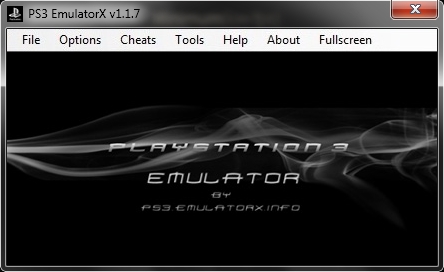ເປັນເວລາຫຼາຍກວ່າ ໜຶ່ງ ປີແລ້ວທີ່ເຜີຍແຜ່ຄວາມຄິດຂອງຂ້ອຍກ່ຽວກັບການເລືອກຄອມພິວເຕີ້ໂນດບຸກໃນປີນີ້, ຂ້ອຍຂໍແນະ ນຳ ໃຫ້ພິຈາລະນາເບິ່ງໃກ້ໆວ່າມີຕົວເຊື່ອມຕໍ່ Thunderbolt 3 ຫລື USB Type-C. ແລະຈຸດທີ່ບໍ່ແມ່ນວ່ານີ້ແມ່ນ "ມາດຕະຖານທີ່ໄດ້ຮັບການສົ່ງເສີມຫຼາຍ", ແຕ່ວ່າມີການໃຊ້ພອດດັ່ງກ່າວທີ່ສົມເຫດສົມຜົນແລ້ວຢູ່ເທິງແລັບທັອບ - ເຊື່ອມຕໍ່ຈໍຄອມພິວເຕີພາຍນອກ (ຢ່າງໃດກໍ່ຕາມ, ບັດວີດີໂອຄອມພິວເຕີ້ໃນມື້ນີ້ມັກຈະມີ USB-C).
ຈິນຕະນາການ: ທ່ານກັບບ້ານ, ເຊື່ອມຕໍ່ແລັບທັອບກັບຄອມພິວເຕີ້ດ້ວຍສາຍເຄເບີ້ນ, ດັ່ງທີ່ທ່ານຈະໄດ້ຮັບຮູບພາບ, ສຽງ (ມີ ລຳ ໂພງຫລືຫູຟັງ), ປຸ່ມຄີບອດແລະຫນູພາຍນອກ (ເຊິ່ງສາມາດເຊື່ອມຕໍ່ກັບສູນ USB ຂອງຈໍພາບ) ແລະອຸປະກອນເສີມອື່ນໆແມ່ນເຊື່ອມຕໍ່ໂດຍອັດຕະໂນມັດ, ແລະໃນ ໃນບາງກໍລະນີ, ແລັບທັອບຄອມພິວເຕີ້ຖືກສາກໄຟດ້ວຍສາຍເຄເບີນດຽວກັນ. ເບິ່ງຕື່ມອີກ: IPS vs TN vs VA - ເຊິ່ງມາຕຣິກເບື້ອງດີກວ່າ ສຳ ລັບຈໍພາບ.
ການທົບທວນຄືນນີ້ແມ່ນກ່ຽວກັບການຕິດຕາມກວດກາຄ່າໃຊ້ຈ່າຍຕ່າງໆທີ່ມີໃຫ້ ສຳ ລັບຂາຍໃນມື້ນີ້ດ້ວຍຄວາມສາມາດໃນການເຊື່ອມຕໍ່ກັບຄອມພິວເຕີ້ຫລືຄອມພິວເຕີ້ຜ່ານສາຍເຄເບີ້ນ Type-C, ລວມທັງເຄື່ອງນຸງທີ່ ສຳ ຄັນທີ່ຄວນພິຈາລະນາກ່ອນການຊື້.
- ເຄື່ອງຕິດຕັ້ງ USB Type-C ສາມາດໃຊ້ໄດ້ໃນການຄ້າ
- ມັນເປັນສິ່ງສໍາຄັນທີ່ຈະຮູ້ກ່ອນທີ່ທ່ານຈະຊື້ຈໍມໍເຕີທີ່ມີການເຊື່ອມຕໍ່ Type-C / Thunderbolt
ຂ້ອຍຕິດຕາມທີ່ມີ USB Type-C ແລະ Thunderbolt 3 ທີ່ຂ້ອຍສາມາດຊື້ໄດ້
ຂ້າງລຸ່ມນີ້ແມ່ນລາຍຊື່ຈໍມໍເຕີທີ່ຖືກຂາຍຢ່າງເປັນທາງການໃນສະຫະພັນຣັດເຊຍໂດຍມີຄວາມສາມາດເຊື່ອມຕໍ່ຜ່ານ USB Type-C Alternate Mode ແລະ Thunderbolt 3 ທຳ ອິດລາຄາຖືກກວ່າ, ຫຼັງຈາກນັ້ນລາຄາແພງກວ່າ. ນີ້ບໍ່ແມ່ນການທົບທວນຄືນ, ແຕ່ວ່າພຽງແຕ່ການ ສຳ ຫຼວດທີ່ມີຄຸນລັກສະນະຕົ້ນຕໍ, ແຕ່ຂ້ອຍຫວັງວ່າມັນຈະເປັນປະໂຫຍດ: ມື້ນີ້ມັນອາດຈະເປັນການຍາກທີ່ຈະກັ່ນຕອງຜົນຜະລິດຂອງຮ້ານເພື່ອໃຫ້ມີພຽງແຕ່ຜູ້ຕິດຕາມທີ່ຮອງຮັບການເຊື່ອມຕໍ່ USB-C ເທົ່ານັ້ນ.
ຂໍ້ມູນກ່ຽວກັບຈໍພາບຈະຖືກລະບຸໄວ້ໃນ ຄຳ ສັ່ງດັ່ງຕໍ່ໄປນີ້: ຮູບແບບ (ຖ້າ Thunderbolt 3 ໄດ້ຮັບການສະ ໜັບ ສະ ໜູນ ມັນຈະຖືກສະແດງຢູ່ຖັດຈາກຮູບແບບ), ເສັ້ນຂວາງ, ຄວາມລະອຽດ, ປະເພດຂອງຕາຕະລາງແລະອັດຕາການປັບ ໃໝ່, ຄວາມສະຫວ່າງ, ຖ້າມີຂໍ້ມູນ, ພະລັງງານທີ່ສາມາດສະ ໜອງ ໃຫ້ແກ່ພະລັງງານແລະໄລ່ຄອມພິວເຕີ້ ( ການຈັດສົ່ງພະລັງງານ), ຄ່າໃຊ້ຈ່າຍໂດຍປະມານໃນມື້ນີ້. ຄຸນລັກສະນະອື່ນໆ (ເວລາຕອບສະ ໜອງ, ລຳ ໂພງ, ຕົວເຊື່ອມຕໍ່ອື່ນໆ), ຖ້າຕ້ອງການ, ທ່ານສາມາດຊອກຫາໄດ້ງ່າຍໃນເວັບໄຊທ໌ຂອງຮ້ານຫລືຜູ້ຜະລິດ.
- Dell P2219HC - ຂະ ໜາດ 21,5 ນີ້ວ, IPS, 1920 × 1080, 60 Hz, 250 cd / m2, ສູງເຖິງ 65 W, 15000 ຮູເບີນ.

- Lenovo ThinkVision T24m-10 - ຂະ ໜາດ 23,8 ນີ້ວ, IPS, 1920 × 1080, 60 Hz, 250 cd / m2, ການສົ່ງພະລັງງານແມ່ນໄດ້ຮັບການສະ ໜັບ ສະ ໜູນ, ແຕ່ຂ້ອຍບໍ່ພົບຂໍ້ມູນພະລັງງານ, 17,000 ຮູເບີນ.
- Dell P2419HC - ຂະ ໜາດ 23,8 ນີ້ວ, IPS, 1920 × 1080, 60 Hz, 250 cd / m2, ສູງເຖິງ 65 W, 17000 ຮູເບີນ.
- Dell P2719HC - ຂະ ໜາດ 27 ນີ້ວ, IPS, 1920 × 1080, 60 Hz, 300 cd / m2, ສູງເຖິງ 65 W, 23,000 ຮູເບີນ.
- ສາຍຕິດຕາມ Acer h7ຄື UM.HH7EE.018 ແລະ UM.HH7EE.019 (ເຄື່ອງຕິດຕາມອື່ນໆຂອງຊຸດນີ້ທີ່ຂາຍໃນສະຫະພັນລັດເຊຍບໍ່ຮອງຮັບຜົນຜະລິດ USB Type-C) - 27 ນີ້ວ, AH-IPS, 2560 × 1440, 60 Hz, 350 cd / m2, 60 W, 32,000 rubles.

- ASUS ProArt PA24AC - 24 ນີ້ວ, IPS, 1920 × 1200, 70 Hz, 400 cd / m2, HDR, 60 W, 34,000 rubles.

- BenQ EX3203R - 31,5 ນີ້ວ, VA, 2560 × 1440, 144 Hz, 400 cd / m2, ຂ້ອຍບໍ່ພົບຂໍ້ມູນທາງການ, ແຕ່ແຫຼ່ງຂໍ້ມູນຂອງພາກສ່ວນທີສາມລາຍງານວ່າບໍ່ມີການສົ່ງພະລັງງານ, 37,000 ຮູເບີນ.
- BenQ PD2710QC - ຂະ ໜາດ 27 ນີ້ວ, AH-IPS, 2560 × 1440, 50-76 Hz, 350 cd / m2, ສູງເຖິງ 61 W, 39000 ຮູເບີນ.
- LG 27UK850 - 27 ນີ້ວ, AH-IPS, 3840 (4k), 61 Hz, 450 cd / m2, HDR, ສູງສຸດ 60 W, ປະມານ 40 ພັນຮູເບີນ.
- Dell S2719DC- 27 ນີ້ວ, IPS, 2560 × 1440, 60 Hz, 400-600 cd / m2, ຮອງຮັບ HDR, ສູງສຸດ 45 W, 40,000 rubles.
- Samsung C34H890WJI - 34 ນິ້ວ, VA, 3440 × 1440, 100 Hz, 300 cd / m2, ສົມມຸດຕິຖານ - ປະມານ 100 ວັດ, 41,000 ຮູເບີນ.

- Samsung C34J791WTI (Thunderbolt 3) - 34 ນີ້ວ, VA, 3440 × 1440, 100 Hz, 300 cd / m2, 85 W, ຈາກ 45,000 ຮູເບີນ.
- Lenovo ThinkVision P27u-10 - 27 ນີ້ວ, IPS, 3840 × 2160 (4k), 60 Hz, 350 cd / m2, ສູງເຖິງ 100 W, 47,000 ຮູເບີນ.

- ASUS ProArt PA27AC (Thunderbolt 3) - 27 ນີ້ວ, IPS, 2560 × 1440, 60 Hz, 400 cd / m2, HDR10, 45 W, 58,000 rubles.
- Dell U3818DW - ຂະ ໜາດ 37,5 ນີ້ວ, AH-IPS, 3840 × 1600, 60 Hz, 350 cd / m2, 100 W, 87,000 rubles.
- LG 34WK95U ຫຼື LG 5K2K (Thunderbolt 3) - 34 ນີ້ວ, IPS, 5120 × 2160 (5k), 48-61 Hz, 450 cd / m2, HDR, 85 W, 100 ພັນຮູເບີນ.

- ASUS ProArt PA32UC (Thunderbolt 3) - 32 ນີ້ວ, IPS, 3840 × 2160 (4k), 65 Hz, 1000 cd / m2, HDR10, 60 W, 180,000 rubles.
ຖ້າປີທີ່ຜ່ານມາການຊອກຫາຈໍຄອມພິວເຕີ້ດ້ວຍ USB-C ແມ່ນຍັງມີຄວາມສັບສົນຢູ່ໃນອຸປະກອນ 2019 ສຳ ລັບລົດຊາດແລະງົບປະມານເກືອບທຸກຮູບແບບມີຢູ່ແລ້ວ ໃນທາງກົງກັນຂ້າມ, ຮູບແບບທີ່ ໜ້າ ສົນໃຈບາງຢ່າງກໍ່ຫາຍໄປຈາກການຂາຍ, ຕົວຢ່າງ, ThinkVision X1 ແລະຍັງເປັນທາງເລືອກບໍ່ໃຫຍ່ເກີນໄປ: ຂ້ອຍອາດຈະມີລາຍຊື່ຢູ່ຂ້າງເທິງຂອງຜູ້ຕິດຕາມກວດກາສ່ວນໃຫຍ່ຂອງປະເພດນີ້ທີ່ສົ່ງຢ່າງເປັນທາງການໃຫ້ແກ່ຣັດເຊຍ.
ຂ້າພະເຈົ້າສັງເກດວ່າທ່ານຄວນພິຈາລະນາຢ່າງລະມັດລະວັງກ່ຽວກັບການເລືອກ, ການສຶກສາແລະການທົບທວນຄືນ, ແລະຖ້າເປັນໄປໄດ້ - ກວດເບິ່ງຈໍແລະການປະຕິບັດຂອງມັນເມື່ອເຊື່ອມຕໍ່ຜ່ານ Type-C ກ່ອນທີ່ມັນຈະຊື້. ເນື່ອງຈາກວ່າໃນເລື່ອງນີ້ໃນບາງສະພາບການອາດຈະມີບັນຫາເກີດຂື້ນ, ເຊິ່ງກ່ຽວກັບອັນໃດຕື່ມອີກ.
ສິ່ງທີ່ທ່ານຄວນຮູ້ກ່ຽວກັບ USB-C (Type-C) ແລະ Thunderbolt 3 ກ່ອນທີ່ຈະຊື້ Monitor
ເມື່ອທ່ານ ຈຳ ເປັນຕ້ອງເລືອກຈໍຄອມພິວເຕີ້ເພື່ອເຊື່ອມຕໍ່ຜ່ານ Type-C ຫຼື Thunderbolt 3, ບັນຫາອາດຈະເກີດຂື້ນ: ຂໍ້ມູນຢູ່ໃນເວັບໄຊຂອງຜູ້ຂາຍແມ່ນບາງຄັ້ງບໍ່ຄົບຖ້ວນຫຼືບໍ່ຖືກຕ້ອງຄົບຖ້ວນ (ຕົວຢ່າງ, ທ່ານສາມາດຊື້ຈໍຄອມພິວເຕີບ່ອນທີ່ USB-C ໃຊ້ ສຳ ລັບສູນ USB ເທົ່ານັ້ນ, ແລະບໍ່ແມ່ນ ສຳ ລັບການໂອນຮູບພາບ ), ແລະມັນອາດຈະເຮັດໃຫ້ຮູ້ວ່າເຖິງວ່າຈະມີພອດໃນຄອມພິວເຕີຂອງທ່ານ, ທ່ານບໍ່ສາມາດເຊື່ອມຕໍ່ຈໍມໍນິເຕີກັບມັນໄດ້.

ຄຳ ສັບ ສຳ ຄັນບາງຢ່າງທີ່ຄວນພິຈາລະນາຖ້າທ່ານຕັດສິນໃຈຈັດຕັ້ງການເຊື່ອມຕໍ່ຄອມພິວເຕີ້ຫລືຄອມພິວເຕີ້ໃສ່ກັບຈໍຄອມພິວເຕີ້ຜ່ານ USB Type-C:
- USB Type-C ຫຼື USB-C ແມ່ນປະເພດຂອງສາຍເຊື່ອມຕໍ່ແລະສາຍໄຟ. ການມີພຽງແຕ່ຂອງຕົວເຊື່ອມຕໍ່ດັ່ງກ່າວແລະສາຍທີ່ສອດຄ້ອງກັນຢູ່ໃນແລັບທັອບແລະຈໍພາບບໍ່ຮັບປະກັນຄວາມເປັນໄປໄດ້ຂອງການຖ່າຍທອດພາບ: ພວກມັນສາມາດຮັບໃຊ້ພຽງແຕ່ເຊື່ອມຕໍ່ອຸປະກອນ USB ແລະພະລັງງານເທົ່ານັ້ນ.
- ເພື່ອໃຫ້ສາມາດເຊື່ອມຕໍ່ຜ່ານ USB Type-C, ຕົວເຊື່ອມຕໍ່ແລະຈໍລະຈອນຕ້ອງສະ ໜັບ ສະ ໜູນ ການເຮັດວຽກຂອງພອດນີ້ໃນຮູບແບບອື່ນທີ່ມີການຮອງຮັບ DisplayPort ຫຼື HDMI.
- ອິນເຕີເຟດ Thunderbolt 3 ທີ່ໄວກວ່າຈະໃຊ້ຕົວເຊື່ອມຕໍ່ດຽວກັນ, ແຕ່ມັນຊ່ວຍໃຫ້ທ່ານສາມາດເຊື່ອມຕໍ່ບໍ່ພຽງແຕ່ຈໍຄອມພິວເຕີ້ (ຫລາຍກວ່າສາຍ), ແຕ່ຕົວຢ່າງເຊັ່ນບັດວີດີໂອພາຍນອກ (ຍ້ອນວ່າມັນຮອງຮັບແບບ PCI-e). ນອກຈາກນີ້, ສຳ ລັບການເຮັດວຽກຂອງໂຕ້ຕອບ Thunderbolt 3, ທ່ານຕ້ອງການສາຍພິເສດ, ເຖິງແມ່ນວ່າມັນຄ້າຍຄື USB-C ປົກກະຕິ.
ເມື່ອເວົ້າເຖິງ Thunderbolt 3, ທຸກຢ່າງແມ່ນງ່າຍດາຍຄື: ຜູ້ຜະລິດແລັບທັອບແລະຜູ້ຕິດຕາມກວດກາໂດຍກົງຊີ້ບອກເຖິງການມີອິນເຕີເຟດນີ້ໃນລາຍລະອຽດຂອງຜະລິດຕະພັນ, ເຊິ່ງສະແດງໃຫ້ເຫັນຄວາມເປັນໄປໄດ້ສູງຂອງຄວາມເຂົ້າກັນໄດ້ຂອງພວກເຂົາ, ທ່ານຍັງສາມາດຊອກຫາສາຍ Thunderbolt 3 ໄດ້ຢ່າງງ່າຍດາຍເຊິ່ງສິ່ງນີ້ຈະຖືກຊີ້ບອກໂດຍກົງ. ເຖິງຢ່າງໃດກໍ່ຕາມ, ອຸປະກອນທີ່ມີ Thunderbolt ແມ່ນມີລາຄາແພງກ່ວາຄູ່ຄູ່ USB-C.
ໃນກໍລະນີທີ່ມີ ໜ້າ ທີ່ເຊື່ອມຕໍ່ຈໍພາບໂດຍໃຊ້“ Type-Type” Type-C ໃນຮູບແບບອື່ນ, ຄວາມສັບສົນສາມາດເກີດຂື້ນໄດ້, ເພາະວ່າຄຸນລັກສະນະສ່ວນຫຼາຍມັກຈະບົ່ງບອກເຖິງການມີຂອງຕົວເຊື່ອມຕໍ່ເທົ່ານັ້ນ:
- ການມີຕົວເຊື່ອມຕໍ່ USB-C ຢູ່ເທິງແລັບທັອບຫລື motherboard ບໍ່ໄດ້ ໝາຍ ຄວາມວ່າຄວາມສາມາດໃນການເຊື່ອມຕໍ່ຈໍພາບ. ຍິ່ງໄປກວ່ານັ້ນ, ເມື່ອເວົ້າເຖິງ PC motherboard, ບ່ອນທີ່ມີການສະ ໜັບ ສະ ໜູນ ການສົ່ງຮູບພາບແລະສຽງຜ່ານຕົວເຊື່ອມຕໍ່ນີ້, ບັດວີດີໂອປະສົມປະສານຈະຖືກ ນຳ ໃຊ້ ສຳ ລັບສິ່ງນີ້.
- ຕົວເຊື່ອມຕໍ່ Type-C ເທິງຈໍຄອມພິວເຕີ້ກໍ່ອາດຈະບໍ່ໄດ້ຮັບການຖ່າຍທອດພາບ / ສຽງ.
- ຕົວເຊື່ອມຕໍ່ດຽວກັນໃນບັດວີດີໂອ PC ທີ່ແຕກຕ່າງກັນສະເຫມີຊ່ວຍໃຫ້ທ່ານສາມາດເຊື່ອມຕໍ່ຈໍຄອມພິວເຕີ້ໃນແບບໂມດ (ຖ້າມີການສະ ໜັບ ສະ ໜູນ ຈາກຈໍຄອມພິວເຕີ້).
ຂ້າງເທິງນີ້ແມ່ນບັນຊີລາຍຊື່ຂອງຈໍພາບທີ່ສະ ໜັບ ສະ ໜູນ ການເຊື່ອມຕໍ່ USB Type-C ຢ່າງຖືກຕ້ອງ. ທ່ານສາມາດຕັດສິນວ່າຄອມພິວເຕີຂອງທ່ານສະ ໜັບ ສະ ໜູນ ການເຊື່ອມຕໍ່ຈໍຄອມພິວເຕີຜ່ານ USB Type-C ໂດຍສັນຍານຕໍ່ໄປນີ້:
- ຂໍ້ມູນກ່ຽວກັບຮູບແບບຂອງແລໍບທັອບໃນເວັບໄຊທ໌ທາງການຂອງຜູ້ຜະລິດແລະກວດກາເບິ່ງຖ້າລາຍການອື່ນໆທັງ ໝົດ ບໍ່ ເໝາະ ສົມ.
- ໄອຄອນ DisplayPort ຢູ່ຕິດກັບ USB-C ຕໍ່.
- ຮູບສັນຍາລັກຂອງຟ້າຜ່າທີ່ຢູ່ຕິດກັບຕົວເຊື່ອມຕໍ່ນີ້ (ສັນຍາລັກນີ້ສະແດງວ່າທ່ານມີ Thunderbolt0).
- ໃນບາງອຸປະກອນ, ມັນອາດຈະມີຮູບພາບທີ່ມີຮູບແບບຂອງຈໍຄອມພິວເຕີຢູ່ຕິດກັບ USB Type-C.
- ໃນທາງກັບກັນ, ຖ້າມີພຽງແຕ່ສັນຍາລັກ USB ເທົ່ານັ້ນທີ່ສະແດງຢູ່ໃກ້ກັບຕົວເຊື່ອມຕໍ່ Type-C, ມີຄວາມເປັນໄປໄດ້ສູງທີ່ມັນສາມາດຮັບໃຊ້ໄດ້ພຽງແຕ່ ສຳ ລັບການສົ່ງຂໍ້ມູນ / ພະລັງງານເທົ່ານັ້ນ.

ແລະອີກ ໜຶ່ງ ຈຸດເພີ່ມເຕີມທີ່ຄວນ ຄຳ ນຶງເຖິງ: ການຕັ້ງຄ່າບາງຢ່າງຍາກທີ່ຈະເຮັດໃຫ້ວຽກງານປົກກະຕິໃນລະບົບເກົ່າກວ່າ Windows 10, ເຖິງວ່າອຸປະກອນດັ່ງກ່າວຮອງຮັບທຸກໆເຕັກໂນໂລຢີທີ່ ຈຳ ເປັນແລະ ເໝາະ ສົມ.
ຖ້າທ່ານມີຂໍ້ສົງໄສ, ກ່ອນທີ່ຈະຊື້ຈໍຕິດຕາມ, ສຶກສາຄຸນລັກສະນະແລະການທົບທວນຄືນຂອງອຸປະກອນຂອງທ່ານຢ່າງລະມັດລະວັງແລະຢ່າລັງເລທີ່ຈະຂຽນຈົດ ໝາຍ ໄປຫາບໍລິການສະ ໜັບ ສະ ໜູນ ຂອງຜູ້ຜະລິດ: ພວກເຂົາຕອບແລະໃຫ້ ຄຳ ຕອບທີ່ຖືກຕ້ອງ.